Отпечатване на листа в AutoCAD (публикуване в AutoCAD)
Ако сте изправени пред предизвикателството да отпечатате множество чертежи, е необходимо да се разбере концепцията на партида печат в AutoCAD.
Публикация в AutoCAD. Създаване чаршафите.
Ако искате да направите бързи и правилни печат на няколко листа в AutoCAD. трябва първо да конфигурирате пространство оформление, което е проектирана специално за проекти, чертежи и да ги отпечатате. По подразбиране, всяка рисунка се състои от два листа формат А4 с име "Sheet1" и "Лист 2".
Кликнете с десния бутон върху лист за раздела и изберете "Настройка на страниците ..."
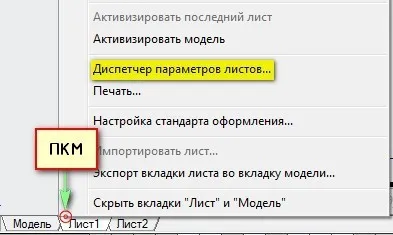
В Мениджър за създаване на нов набор от диалоговия параметри кутия. Това ще оптимизира работата на листовете, като Комплект ви позволява да персонализирате всеки необходимите параметри, а след това да ги зададете на новосъздадените листове.
Щракнете върху "Старт", след което изберете набор името и натиснете "ОК".
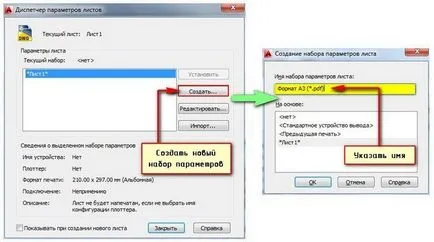
Ще се отвори прозорец, "Page Setup". Първото нещо, което трябва да раздела "принтер / плотер" в полето "Име", изберете свързано устройство. Ако не е свързан принтерът, изберете DWG в PDF драйвер. В този случай, на рисунката ще остане в универсален формат * .pdf. Втората важна стъпка - да се създаде съответния формат.

След като кликнете върху "OK", за да отворите "Page Setup" отново, което е необходимо, за да изберете набор създаден и кликнете "Install".

Сега, текущия лист автоматично ще зададе всички потребителски настройки. Същият принцип трябва да зададе поредица, създадена от друг лист. Всичко, което трябва да направите е да се организира рисунка на листа в съответствие с необходимите изисквания.
Партида печат AutoCAD - инструкции стъпка по стъпка.
Отиваш в приложението на менюто и изберете "Публикуване"

Отваря се диалогов прозорец, в който, по силата на нашите настройки, трябва да се направи само с няколко стъпки. Печат на няколко листа в AutoCAD е конфигурирана тук.
На първо място, нека тези листове, която смятате да отпечатате и да изтриете останалите.

За да направите това, маркирайте страницата и натиснете "Изтрий списъци". Например, ние не се отпечатва "-Model проект", т.е. това, което е в пространството на модела, тъй като не е препоръчително.
Има една интересна особеност: можете да отпечатате листа не само от текущия файл, но списъци на други файлове. За да направите това, натиснете бутона "Insert лист" и изберете съответния чертеж.

Сега всичко е готово. "Publishing", можете да натиснете. Веднага програмата ще ви подкани да запишете новосъздадения списък на листа. Ако кликнете върху "Да", то ще създаде нов файл, който ще съдържа текущия списък, но често това не е необходимо.


Както можете да видите, публикуването в AutoCAD - мощен и полезен инструмент, който дава възможност за едно кликване печат завърши проекта, състоящ се от голям брой страници, дори и ако те са в различни файлове.
1. Преамбюл
2. обработката на лични данни
3. достъп до лични данни. СЪХРАНЕНИЕ
3.1. Лични данни, получени от оператора, могат да се прехвърлят на трети лица, с възлагането на изискванията за правата на човека, както и в случаите, когато е необходимо такова прехвърляне, за да изпълни задълженията на оператора. 3.2. лични данни на потребителя могат да бъдат достъпни от всеки служител на оператора, както и други лица, които по силата на служебните си задължения трябва да се справят с личните данни. 3.3. Съхранение на лични данни може да бъде под формата на електронни бази данни на сървъра на оператора, както и сканиране копия на седалката на оператора се намира. 3.4. Съхранение на лични данни може да включва събирането, записа, систематизирането, натрупване, съхранение, изясняването (актуализацията, модификация), екстракция, използването, прехвърлянето (разпространението, осигуряване на достъп), обезличаване, блокиране, заличаване, унищожаването на личните данни;